Come disinstallare VALORANT
Dopo aver letto e messo in pratica le istruzioni contenute nella mia guida su come installare VALORANT, ti sei cimentato per un pò di tempo in questo popolare sparatutto sviluppato da Riot Games. Ora, però, attratto magari da altri giochi di questo genere, hai deciso di appendere le sue armi al chiodo e fare un pò di spazio nel tuo hard disk.
Tuttavia, sei un pò titubante sulla corretta procedura da attuare per portare a termine con successo l'operazione in questione: da quanto hai potuto apprendere, infatti, è necessario seguire un iter ben preciso per rimuovere sia il gioco, sia il relativo software anti-cheat realizzato appositamente per evitare comportamenti scorretti da parte di gamer senza scrupoli, ed eventualmente anche il client che consente l'accesso ai vari titoli della stessa azienda di progettazione videogiochi. Per questo motivo, ti sei messo su Internet alla ricerca di un tutorial in grado di esporti passo dopo passo come disinstallare VALORANT, capitando proprio qui, su questo mio sito.
Ebbene, possiamo tranquillamente affermare che oggi è proprio il tuo giorno fortunato: nei prossimi capitoli, infatti, troverai le informazioni che ti occorrono per eliminare definitivamente tutti i file del titolo in oggetto. Nel malaugurato caso in cui la procedura standard non dovesse andare a buon fine, inoltre, ho previsto anche una soluzione d'“emergenza” che prevede l'utilizzo dei comandi da terminale. Non temere, però, si tratta in entrambi i casi di operazioni assolutamente alla tua portata, e ti basterà prestare solo un pò di attenzione alla lettura per assicurarti la loro buona riuscita. Tutto chiaro? Perfetto, in tal caso a me non resta altro da fare se non augurarti buon proseguimento!
Indice
Come disinstallare VALORANT da Windows
Allora, hai già avviato il tuo PC e sei concentrato per procedere alla disinstallazione di VALORANT da Windows? Sì? Perfetto, in tal caso direi di metterci sùbito all'opera. Come anticipato nell'introduzione, per cominciare ti illustrerò la procedura standard valida sia per Windows 10 sia per Windows 11, dopodiché, nel caso in cui qualcosa dovesse andare storto, ti spiegherò come completare l'operazione rimuovendo manualmente eventuali file residui.
Disinstallazione standard
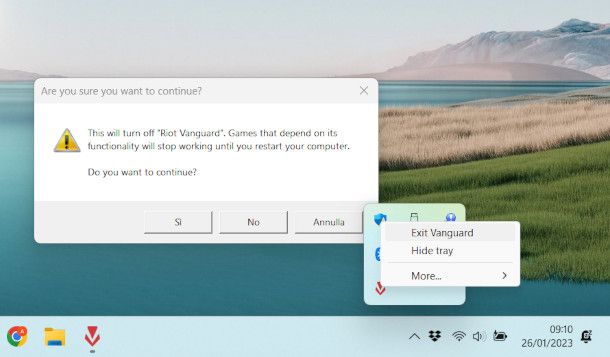
Come probabilmente già saprai, per poter giocare a VALORANT è necessario aver preventivamente installato sia il client Riot, essenziale per poter a tutti i titoli realizzati da Riot Games, sia il software anti-cheat Riot Vanguard. Quest'ultimo, in particolare, rimane sempre in esecuzione durante le partite al gioco in questione, ed è essenziale procedere in primo luogo alla sua disattivazione e, successivamente, alla rimozione.
Per cominciare, dunque, ti suggerisco di uscire dal gioco vero e proprio qualora questo dovesse risultare ancora in esecuzione, operazione che, come probabilmente già saprai, si compie pigiando dapprima il tasto ESC, cliccando poi sul simbolo dell'ingranaggio posto in alto a destra nella schermata delle impostazioni di gioco e, successivamente, premendo sulle opzioni Torna al Desktop > Esci nella notifica che compare.
Una volta fatto ciò, chiudi anche il client Riot cliccando sul simbolo [X] posto in alto a destra nella sua finestra principale. Ora, individua sull'area delle notifiche di Windows posta in basso a destra l'icona di Riot Vanguard, contraddistinta dal logo del gioco di colore rosso. Se non la trovi sùbito, pigia sul simbolo della freccia che punta verso l'alto per visualizzare le icone nascoste, dopodiché fai clic destro su di essa, seleziona l'opzione Exit Vanguard e conferma l'intenzione nel messaggio che compare contestualmente, in modo da terminare i relativi processi.
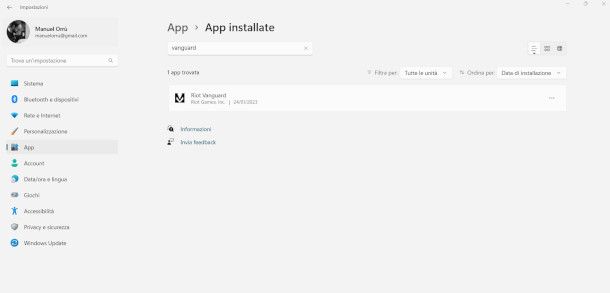
A seguire, ti consiglio di procedere alla disinstallazione dei vari software, partendo da quello anti-cheat, agendo dalla impostazioni del sistema operativo. Clicca, dunque, sul pulsante Start presente nella barra delle applicazioni, quindi premi sul simbolo dell'ingranaggio nella finestra che compare.
Ora, se il tuo computer è equipaggiato con Windows 11, pigia sulle funzioni App > App installate, quindi esegui una ricerca dell'app Vanguard mediante il campo di testo posto in alto e, infine, pigia sul simbolo dei tre puntini orizzontali posto sulla destra del risultato corrispondente. Infine, clicca due volta sul bottone Disinstalla, confermando l'intenzione nelle relative notifiche che compaiono.
Se, invece, utilizzi Windows 10, seleziona le voci App > App e funzionalità e, successivamente, fai clic sull'applicazione Riot Vanguard, quindi premi il pulsante Disinstalla. Conferma due volte l'intenzione pigiando sul pulsante Sì e attendi alcuni istanti il completamento della procedura.
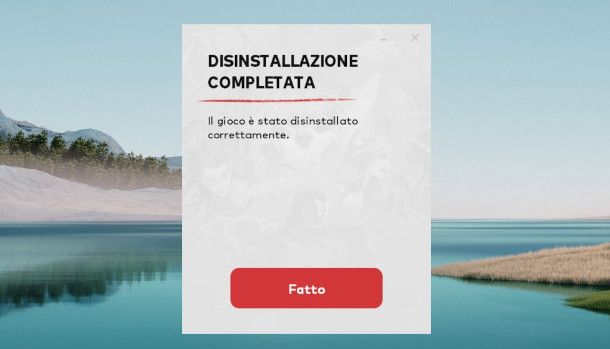
Esegui la medesima operazione appena esposta anche per quanto riguarda l'app VALORANT e, al termine, clicca sul pulsante Fatto. La procedura appena esposta comporta anche l'eliminazione delle relative cartelle contenenti i file residui delle installazioni e i salvataggi di gioco.
Infine, se non hai installato altri giochi sviluppati da Riot Games (come League of Legends o TFT) e, pertanto, preferisci eliminare definitivamente anche il Client Riot (che, come suppongo tu sappia, consente semplicemente di eseguire velocemente l'accesso agli stessi), devi recarti tramite Esplora File (per intenderci, l'icona della cartella gialla presente sulla barra delle applicazioni) nel drive C: e cancellare l'intera cartella Riot Games ivi presente. All'occorrenza, provvedi a eliminare manualmente anche le rispettive icone presenti sul desktop. Non è stato poi così difficile, vero?
Disinstallazione dal terminale
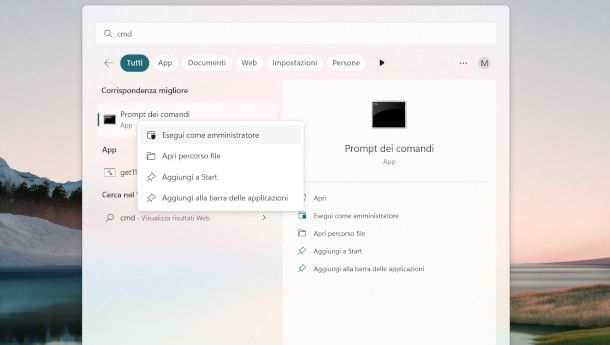
Pur seguendo alla lettera le istruzioni riportate nel capitolo precedente, qualcosa non è andato per il verso giusto, e i relativi eseguibili di Vanguard e VALORANT risultano ancora presenti nel tuo PC. In tal caso, puoi provare a eseguirne una cancellazione manuale agendo dal terminale di Windows. Non temere, si tratta di un'operazione più facile di quello che tu possa pensare.
Innanzitutto, pigia il pulsante Start nella barra delle applicazioni e digita cmd nel campo di ricerca, quindi fai clic destro sul risultato denominato Prompt dei comandi e seleziona l'opzione Esegui come amministratore, confermando poi l'intenzione con un clic sul bottone Sì nella notifica che compare. Se vuoi approfondire l'argomento, nella mia guida su come aprire il Prompt dei comandi puoi trovare tutte le informazioni che ti occorrono.
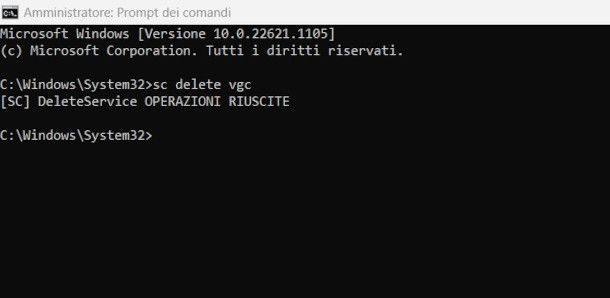
A seguire, digita il comando sc delete vgc e premi il tasto Invio: il completamento dell'operazione dovrebbe produrre un messaggio di esito positivo. Successivamente, fai lo stesso con il comando sc delete vgk. Al termine, esegui un riavvio del computer.
Non appena il computer viene riavviato, apri una finestra di Esplora File e recati nel percorso di installazione del software anti-cheat (di norma C:\Program Files), quindi fai clic destro sulla cartella Riot Vanguard, procedi alla sua eliminazione mediante l'apposita opzione del menu contestuale, e il gioco è fatto.
In caso di problemi

Se le procedure finora descritte non hanno avuto successo, ti consiglio vivamente di contattare il supporto dello sviluppatore. Per farlo, collegati a questa pagina del sito ufficiale di Riot Games ed esegui l'accesso con il tuo account personale cliccando sul pulsante Accedi posto in alto a destra e immettendo le relative credenziali.
Successivamente, seleziona dal menu a tendina posto al centro della pagina la voce Problemi tecnici, quindi immetti nel campo Oggetto una frase che sintetizzi l'anomalia da te riscontrata in fase di disinstallazione e compila i restanti campi obbligatori (quelli contrassegnati da un asterisco) con le opzioni che reputi più idonee.
Mi raccomando, soprattutto, di prestare attenzione alla selezione del corretto sistema operativo e all'inserimento di una minuziosa descrizione del problema, allegando ove possibile (tramite l'apposita funzione presente un fondo alla pagina) degli screenshot in grado di rappresentare al meglio l'errore visualizzato. Al termine, premi il pulsante Invia e attendi pazientemente una risposta da parte del supporto tecnico.

Autore
Salvatore Aranzulla
Salvatore Aranzulla è il blogger e divulgatore informatico più letto in Italia. Noto per aver scoperto delle vulnerabilità nei siti di Google e Microsoft. Collabora con riviste di informatica e cura la rubrica tecnologica del quotidiano Il Messaggero. È il fondatore di Aranzulla.it, uno dei trenta siti più visitati d'Italia, nel quale risponde con semplicità a migliaia di dubbi di tipo informatico. Ha pubblicato per Mondadori e Mondadori Informatica.






